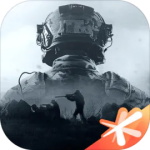很多快递行业中都会使用到菜鸟打印组件,那么你们知道怎么记录菜鸟打印组件的调试日志吗?下文就为大伙带来了记录菜鸟打印组件调试日志的操作方法,让我们一同去下文中学习学习吧。
怎么记录菜鸟打印组件的调试日志?记录菜鸟打印组件调试日志的操作方法
记录菜鸟打印组件的调试日志:打开菜鸟云打印组件程序。
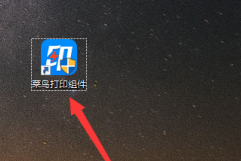
记录菜鸟打印组件的调试日志:继续按图中指示打开“选项”。
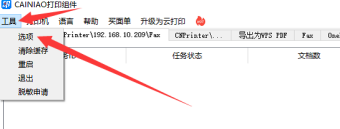
记录菜鸟打印组件的调试日志:在点击最后侧的“高级”功能。
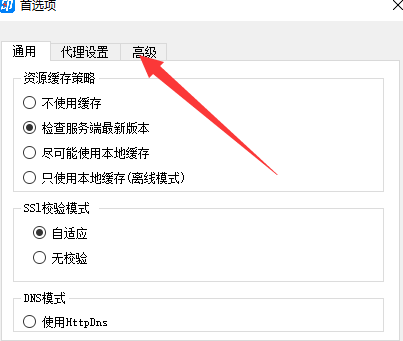
记录菜鸟打印组件的调试日志:将图中红框内的“调试日志”勾选上即可。
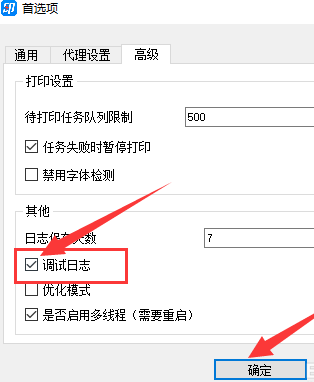
以上就是给大家分享的记录菜鸟打印组件调试日志的操作方法,更多精彩教程尽在第八下载站。